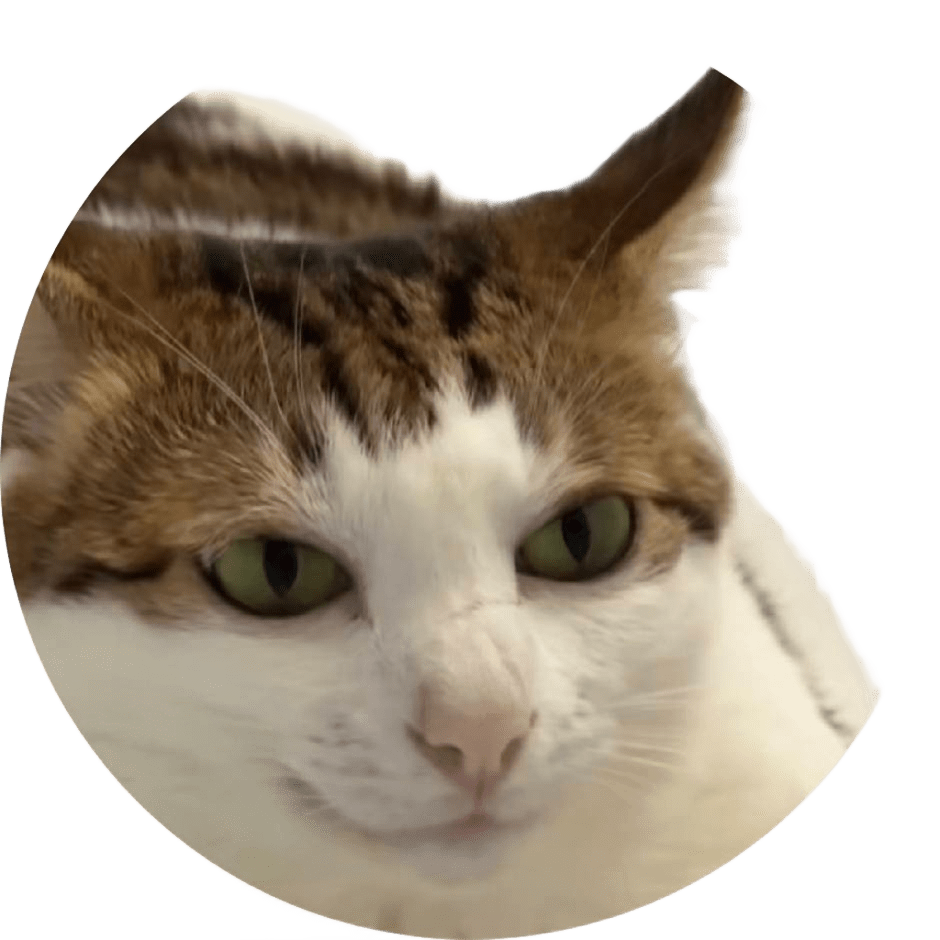建一个属于自己的网站-Win服务器
你是否想和我一样,创建一个属于自己的博客网站?
本篇文章将本站的建设方法公布出来给大家参考。
本篇教程以阿里云为例。免责声明:本站所有教程无推广产品,并且本教程对于新手成本较高,根据教程因操作上出现错误导致个人资金损失,教程作者不会承担任何责任。若利用本教程后的网站实施犯罪等违法行为,教程作者不会承担任何责任。
第①步 购买并构建服务器
网站需要一个稳定的服务器才能正常运行,因此我们需要购买一个服务器。注意,不同于云服务器,轻量应用服务器虽然上手方便,但是可拓展性会大幅度降低,一般不推荐。前往阿里云ECS购买平台
如果觉得大企的云虚拟机价格较贵,也可以前往别的服务器商(某某云)选择中国香港,境外的服务器。有低价格和不用进行ICP备案的优势,也推荐大家购买。
如果不想购买服务器,你也可以使用Cloudfare,Github的Pages服务部署静态网页,可以浏览0成本部署网站教程,但是网站效果远不及使用服务器部署的网站。前往0成本教程
这里只推荐购买基础配置,操作选Linux或者Windows都可以,我这里选的是Windows。但以后的学习更推荐使用Linux,以后我也会尽量使用Linux。点击前往Linux教程
阿里云还提供了预装应用选项,可以帮我们快速启用服务器面板管理,但本教程下我们不需要选择。付费类型选择包年包月,地域选择离你最近的地区。
在带宽计费方式上,若资金不是很充足,可以选择‘按固定带宽3M以上’。资金充足更推荐选择‘按使用流量100Mbps’,本服务器选择了这种方式。
可以参考我下方的配置 购买完成之后,你就可以前往实例控制台远程连接你的服务器。
第②步 购买并解析一个域名
现在域名商已经满大街了(阿里云,腾讯云),但是,如果你1块钱都不想掏(我猜你买服务器没钱了哈哈),我个人推荐硅云,仅需0元就能把域名抱回家。前往注册并新建实名模板就可以去0元购了。(真的不是广告)
拿到了域名还需要进行解析DNS,还是前往阿里云找到云解析DNS服务(Cloudfare也有云解析服务)进入控制台,添加自己的域名,然后在解析设置中添加记录。同时在你的域名商处打开你的域名控制面板,修改你的域名DNS。至此,你已经完成了初步搭建流程。
解析注意事项:
一,如果我是从别的域名商将域名拿到阿里云进行DNS解析,
需要在原域名商的域名控制面板将两个DNS地址切换到阿里云的DNS地址。二,使用阿里云等大企业的云解析DNS服务时会有新手引导。
如果没有新手引导,可以直接这么填:
主机记录:@
记录类型:A
记录值为您服务器的IP地址
TLS:600(s)第③步 进行ICP备案
依据相关法律法规,在国内搭建服务器的网站需要进行ICP备案。ICP备案需要到您部署服务器的服务商进行初审,之后才会给到工信部审核。整个审核流程一般需要7天左右。
中国香港,国外服务器无需进行ICP备案,仅需要完成公安备案。
备案详细流程可以前往阿里云官方文档查看。还有,无论你是购买的国内还是境外服务器都必须要完成公安备案,点击查看详情。
第④步 安装博客面板和数据库
通过服务器上的浏览器,下载phpstudy8.1软件并安装。下载链接可能会失效,可以直接百度下载官方版。
安装完成之后,在phpstudy中打开Apache和MySQL功能,之后就可以部署你的站点了。
先在phpstudy网站板块上新建一个网站,域名填上你已经购买的域名,网站目录phpstudy会自动帮你创建(参考创建网站时的目录)。
接下来教程将会安装Z-Blog系统,当然也可以使用phpstudy软件管理中的emlog,Wordpress一键部署(emlog升级pro版本后需要买断才能正常使用,Wordpress的内置主题会偏商业化。)
前往自动创建的网站根目录删除目录里所有文件,下载install文件解压出php文件到你的网站目录上。这样就可以使用浏览器访问这个文件进行安装。
在浏览器的地址栏中输入URL:http://你的域名/install.php
请注意,您需要确保在第②步DNS解析处将你域名的记录值填写正确,否则将不会出现如下的安装界面。
出现如下界面就可以进行下一步操作,按照安装步骤一步步进行。
一直到下面一个步骤,前往数据库面板中新建一个数据库(初次新建需要修改root用户密码)。将刚刚新建数据库的信息填写到刚刚的注册环节上。
第⑤步 收尾工作
这样这一个博客网站就搭建好了。在主页里找到控制面板,或者在地址栏后面添加/admin,输入你刚刚创建的管理员账户登录后台。你可以写文章,对页面做出修改,以及加入插件(强烈建议加入一些实用插件)。
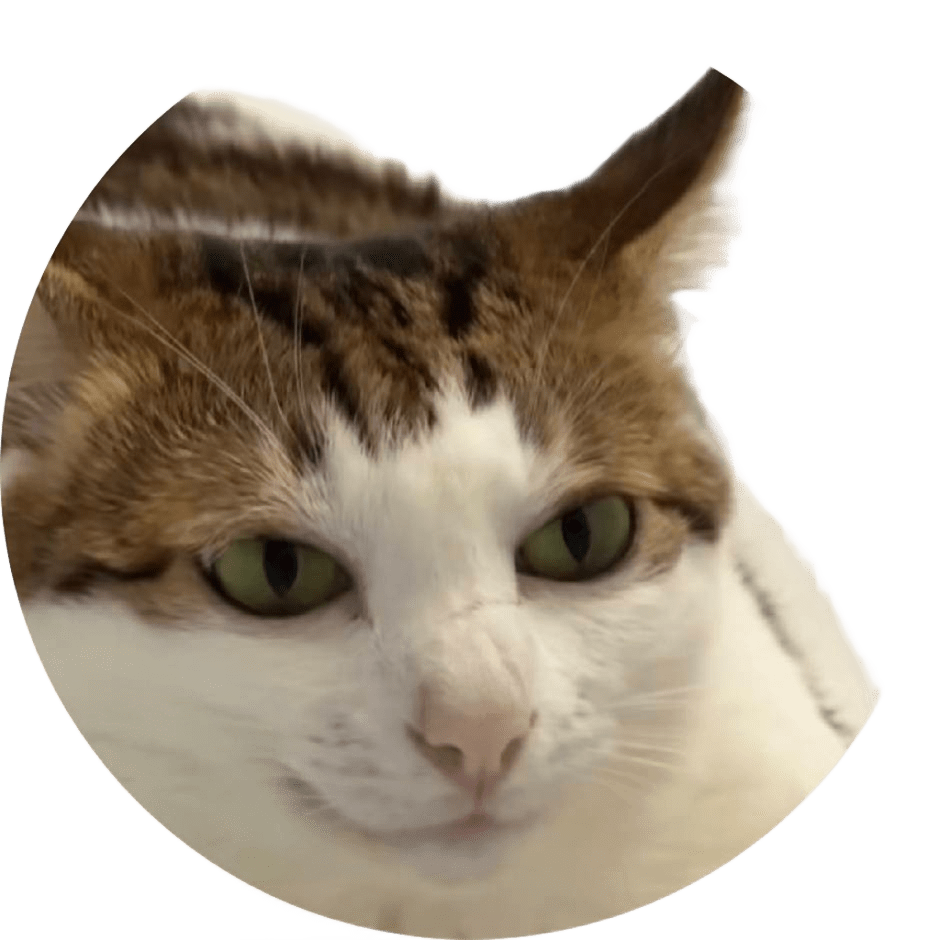
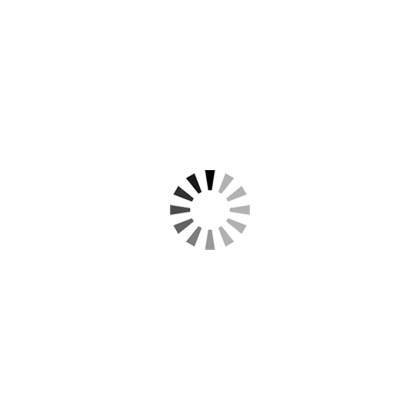
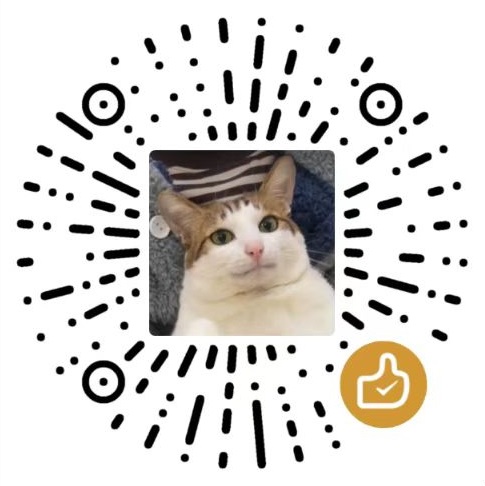
 网站运行不易·求打赏QAQ
网站运行不易·求打赏QAQ